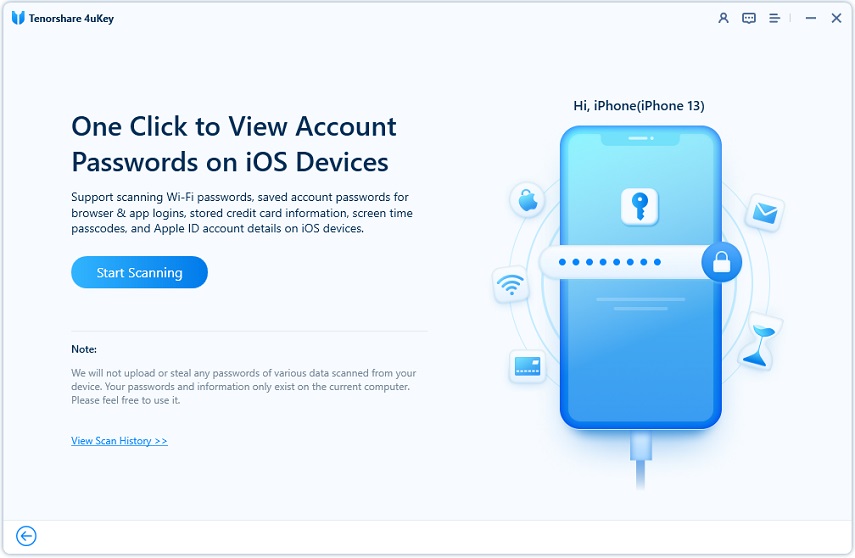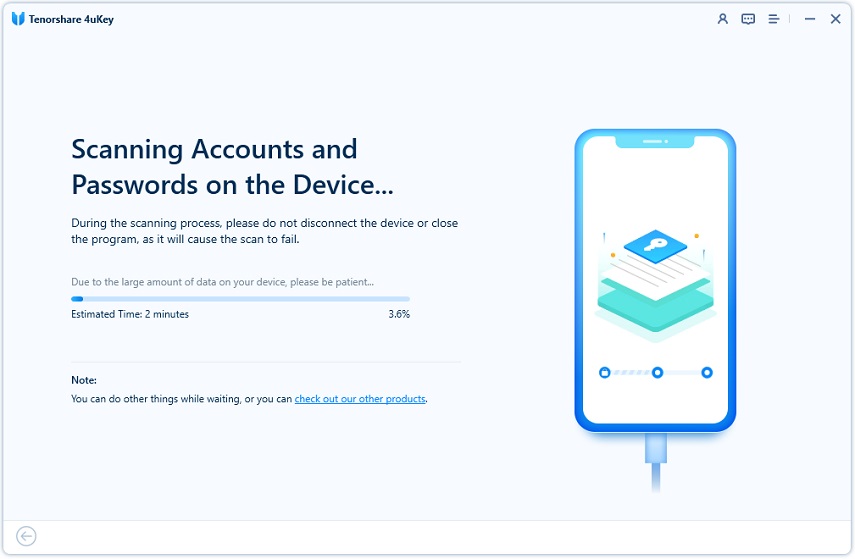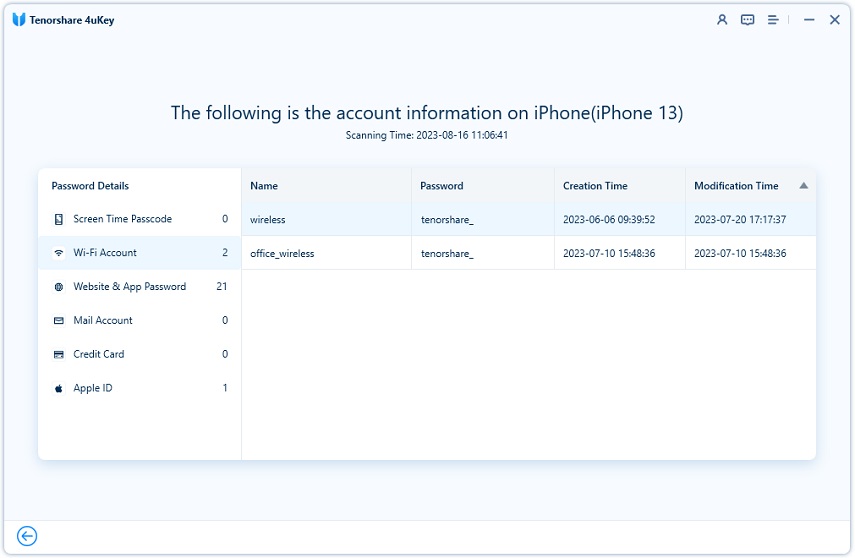Cómo compartir contraseñas con familiares y amigos en iOS 17
Muchos miembros de la familia y amigos comparten la misma cuenta y contraseña, como la de Wifi, Disney+, Amazon Prime, etc. Entonces, ¿cómo puedes compartir contraseñas con tu familia y amigos de manera más conveniente y segura? iOS 17 lo hace posible con la nueva función de Contraseñas Familiares. En este artículo, discutiremos las novedades de las contraseñas familiares y cómo compartirlas en iOS 17.
- Parte 1: Novedades de las Contraseñas Familiares en iOS 17
- Parte 2: Cómo Compartir Contraseñas en iPhone en iOS 17
- Parte 3: Cómo Gestionar Contraseñas Familiares en iOS 17
- Parte 4: Cómo Gestionar y Ver Contraseñas Almacenadas en iPhone
Parte 1: Novedades de las Contraseñas Familiares en iOS 17
Ahora puedes compartir no solo fotos y videos con tu familia, sino también las contraseñas guardadas en iCloud Keychain. Las Contraseñas Familiares son una nueva función en iOS 17 que te permite compartir contraseñas y claves con tu familia y amigos de manera segura. Todo el proceso está cifrado de extremo a extremo.
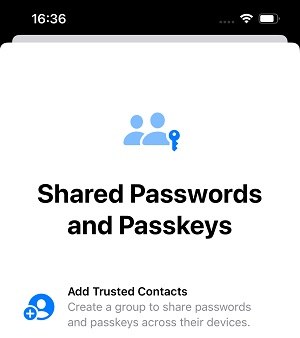
Y con quién deseas compartir tus contraseñas depende completamente de ti, ya que puedes crear un grupo de contactos de confianza y también agregar o quitar personas del grupo. ¿Cómo hacerlo? Lo presentaremos a continuación.
Lectura Relacionada: Cómo Descargar e Instalar iOS 17 en iPhone
Parte 2: Cómo Compartir Contraseñas en iPhone en iOS 17
Centrándonos en la parte importante ahora. ¿Cómo puedes compartir contraseñas de iPhone con tu familia o amigos? Antes de entrar en eso, hay algunas cosas que debes asegurarte para que las contraseñas familiares funcionen.
- Tu iPhone y los iPhones de tus contactos deben estar actualizados a iOS 17.
- Se debe haber habilitado iCloud Keychain en los iPhones relacionados.
- Antes de compartir contraseñas con alguien, agrega su número de teléfono a tus contactos.
- No olvides pedirle al contacto que acepte tu invitación para ver las contraseñas compartidas.
Luego, pasemos a configurar las Contraseñas Familiares y compartir contraseñas en iOS 17.
- Abre Configuración y ve a Contraseñas. Utiliza el código de acceso o Face ID para ingresar.
- Toca Comenzar para empezar, luego toca el botón Continuar.
Ingresa el nombre del grupo y agrega a las personas con las que deseas compartir contraseñas.

- Toca en Crear y elige las contraseñas guardadas en tu iCloud Keychain.
- Toca en Mover al final. Puedes notificar a las personas que has agregado a través de mensajes.
Parte 3: Cómo Gestionar Contraseñas Familiares en iOS 17
Como mencionamos, para gestionar mejor las contraseñas familiares en iOS 17, puedes agregar o quitar personas del grupo creado o eliminar el grupo por completo según tus preferencias.
- En Configuración > Contraseñas. Selecciona el grupo familiar que creaste.
- Toca en Gestionar para agregar personas, quitar personas o eliminar el grupo.
- Toca el ícono + para agregar nuevas contraseñas que deseas compartir.
- Toca en Editar para gestionar las contraseñas que has seleccionado.
Parte 4: Cómo Gestionar y Ver Contraseñas Almacenadas en iPhone
Además de compartir contraseñas familiares en iCloud Keychain, si deseas guardar y gestionar tus contraseñas de una manera aún más segura, existe Tenorshare 4uKey. No solo guarda contraseñas de iCloud Keychain, sino que 4uKey también encontrará contraseñas de Wifi, credenciales de inicio de sesión de sitios web y aplicaciones de Safari, cuentas de correo, información de tarjetas de crédito, Tiempo de Uso y Apple ID. Además, el programa tiene funciones más brillantes para desbloquear contraseñas:
- Desbloquea iPhone e iPad sin contraseña si la olvidaste.
- Elimina el ID de Apple de tu iPhone sin contraseña.
- Quita el código de Tiempo de Uso sin pérdida de datos.
- Salta el bloqueo MDM sin contraseña y sin pérdida de datos.
Ahora veamos cómo usar 4uKey para ver y guardar contraseñas de iPhone en tu computadora.
Descarga 4uKey e instálalo en tu computadora. Ejecuta el programa y haz clic en Administrador de Contraseñas.

Conecta tu iPhone a la computadora. Haz clic en Iniciar escaneo.

Conecta tu iPhone a la computadora. Haz clic en Iniciar escaneo. Desbloquea tu iPhone y confía en esta computadora para permitir que el programa escanee tu iPhone.

Si has establecido una contraseña de respaldo de iTunes, puedes ingresarla. Si no has configurado una, usa la contraseña temporal (a).

Si has establecido una contraseña de respaldo de iTunes, puedes ingresarla. Si no has configurado una, usa la contraseña temporal (a).

La lista de contraseñas almacenadas en tu iPhone se mostrará en categorías y se guardarán en el programa para su revisión.

Conclusión
Esperemos que tu pregunta sobre cómo compartir contraseñas en iOS 17 haya sido respondida. iOS 17 nos presenta la opción de compartir contraseñas. Puedes compartir contraseñas con tus amigos y familiares de manera segura. Además, si deseas utilizar un administrador de contraseñas y desbloqueador, prueba Tenorshare 4uKey en tu computadora.
- Eliminar ID de Apple/cuenta de iCloud sin contraseña
- Desbloquear pantalla de inicio iPhone al instante, sea un código de 4 o 6 dígitos numéricos, personalizado, alfanumérico, Touch ID o Face ID. Funciona al 100%
- Quitar bloqueo MDM iPhone fácilmente
- Desbloquear un iPhone, iPad y iPod desactivado
- Quitar código de tiempo fácilmente